Apple手机用户应该都知道,只要你和对方都是使用iOS系统,就能免费互传iMessage讯息(类似于传手机简讯的概念);而随着iPhone更新至iOS 16系统版本后,苹果也带来了新功能,像是现在可以让用户「编辑」已传送的iMessage讯息、甚至还能「收回讯息」,显得更加人性化与实用!而究竟iPhone要怎么编辑/收回iMessage讯息呢?这篇文章将透过图文教学告诉各位。
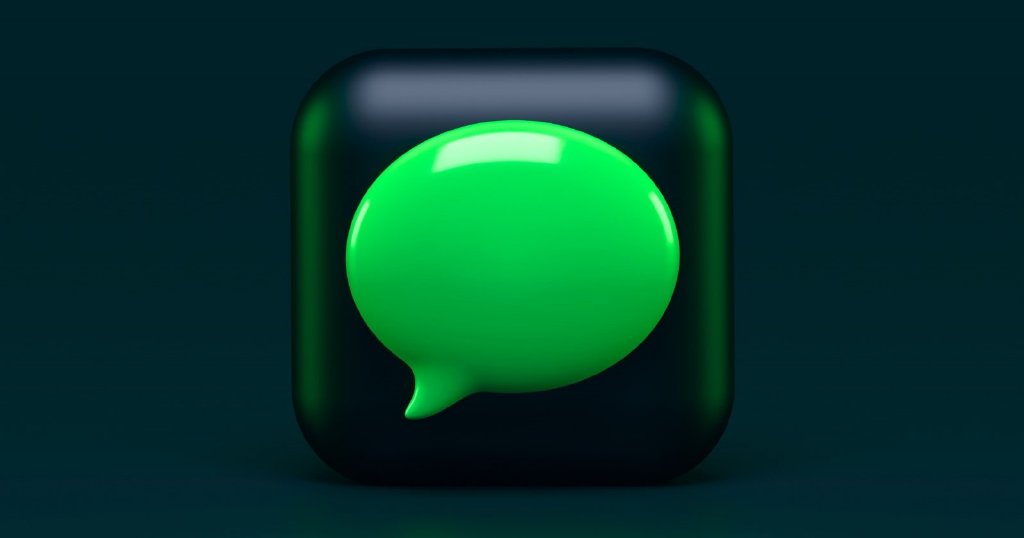
iPhone怎么编辑、收回iMessage讯息?要注意哪些事?
Apple用户只要将iPhone更新到iOS 16版本之后,就可以「编辑」或「收回」已传送的iMessage讯息,不过还是有下列几点需要注意的事项:
双方用户皆须将iPhone更新到iOS 16以上版本,否则会无法看到编辑后的内容、以及收回讯息的提示。
编辑后的讯息,下方会显示「已编辑」的纪录;而收回的讯息也会显示「取消传送一则讯息」的提示,因此对方还是会知道你曾经修改过讯息内容。
了解以上需留意的事项后,小编就要来教大家怎么编辑、收回已传送的iPhone iMessage:
1.编辑已发送的iMessage讯息
步骤一
首先前往iPhone「讯息App」,长按一则你传送的「iMessage」讯息,在弹出的工具列点选「编辑」。
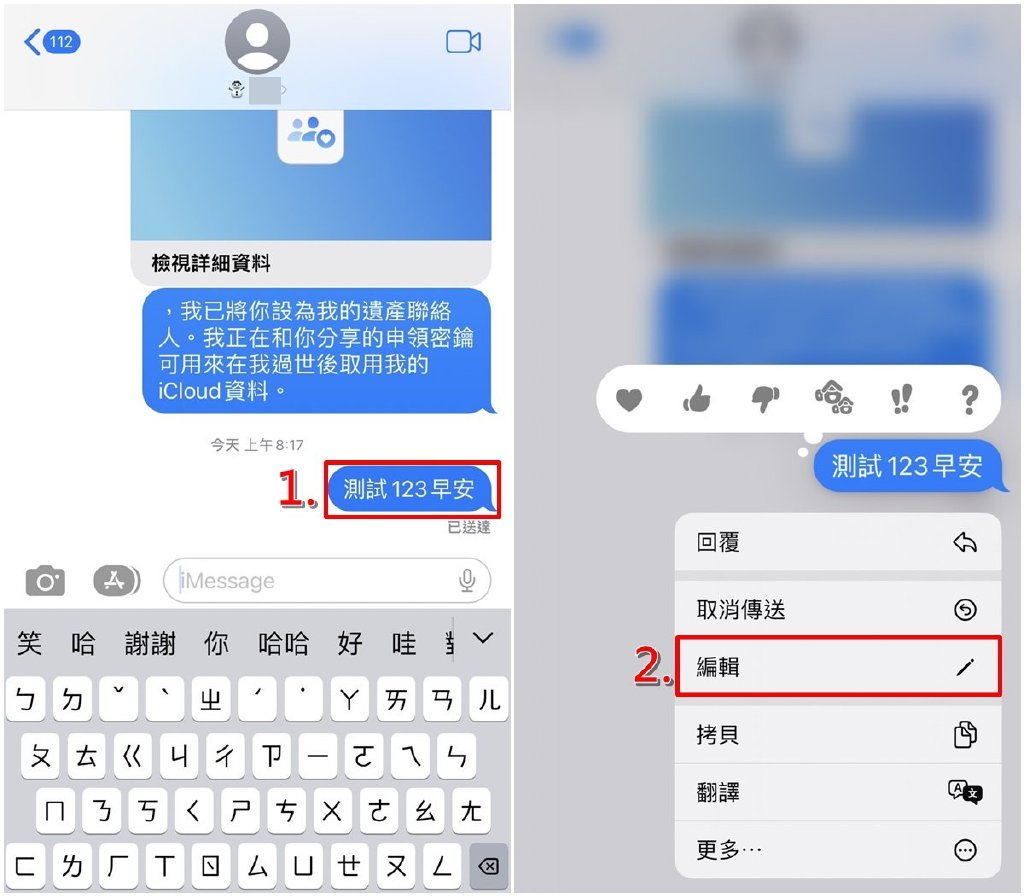
步骤二
接着在文字框输入你要修改的内容,按下右边的「蓝勾勾」按钮,就能将编辑后的讯息传送出去了。而要留意的是,修改后的iMessage讯息下方,会显示「已编辑」的提示字样,点一下还可以看到修改纪录,所以是会留下编辑痕迹的喔!
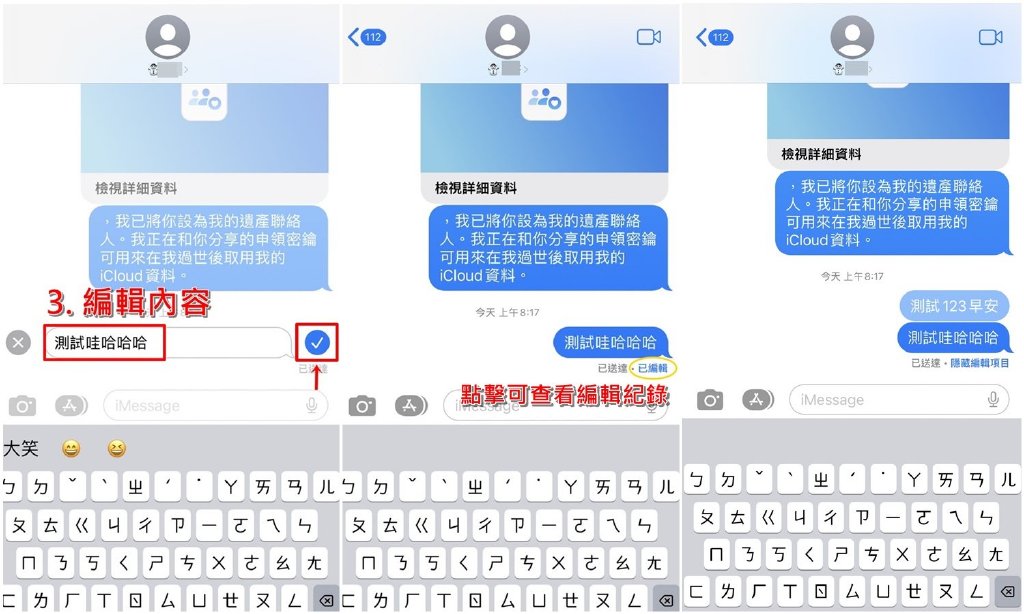
2. 收回已传送的iMessage讯息
步骤一
请先用手指「长按」一则iMessage讯息,并点击「取消传送」的选项。
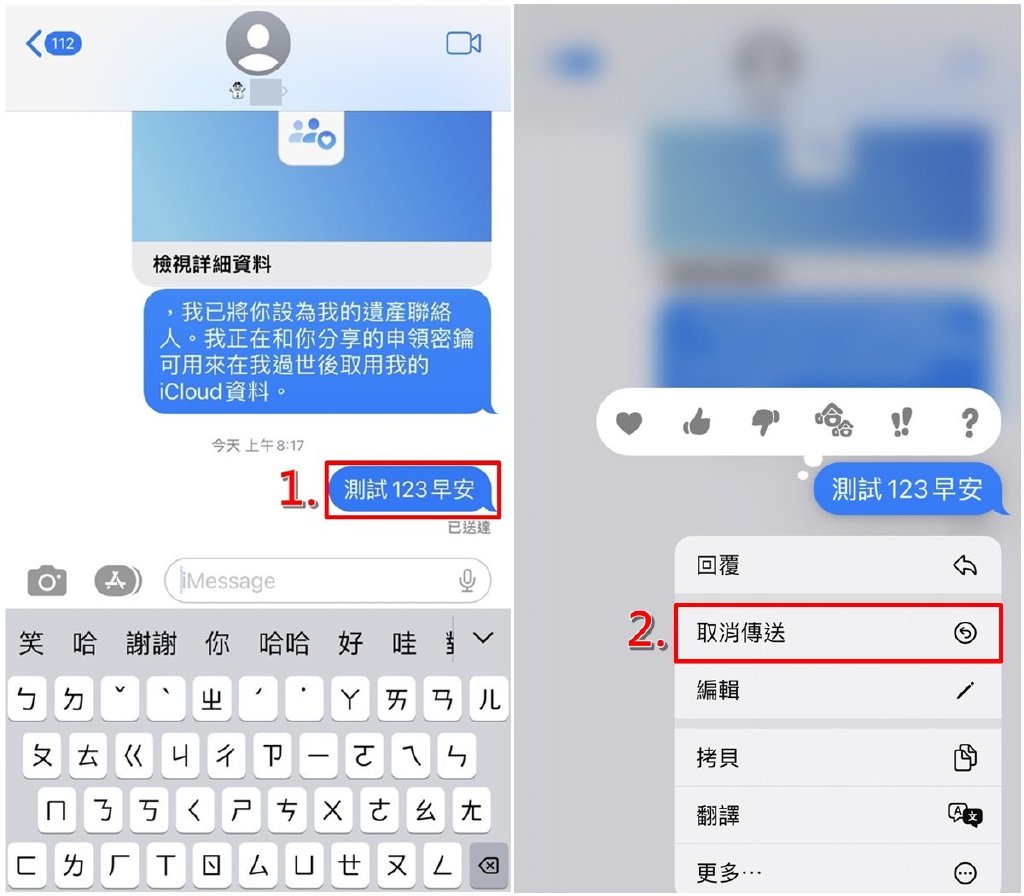
步骤二
接着该则iMessage讯息就会不见,聊天室则会显示「你取消传送一则讯息」的提示,这样就代表成功收回讯息啰!
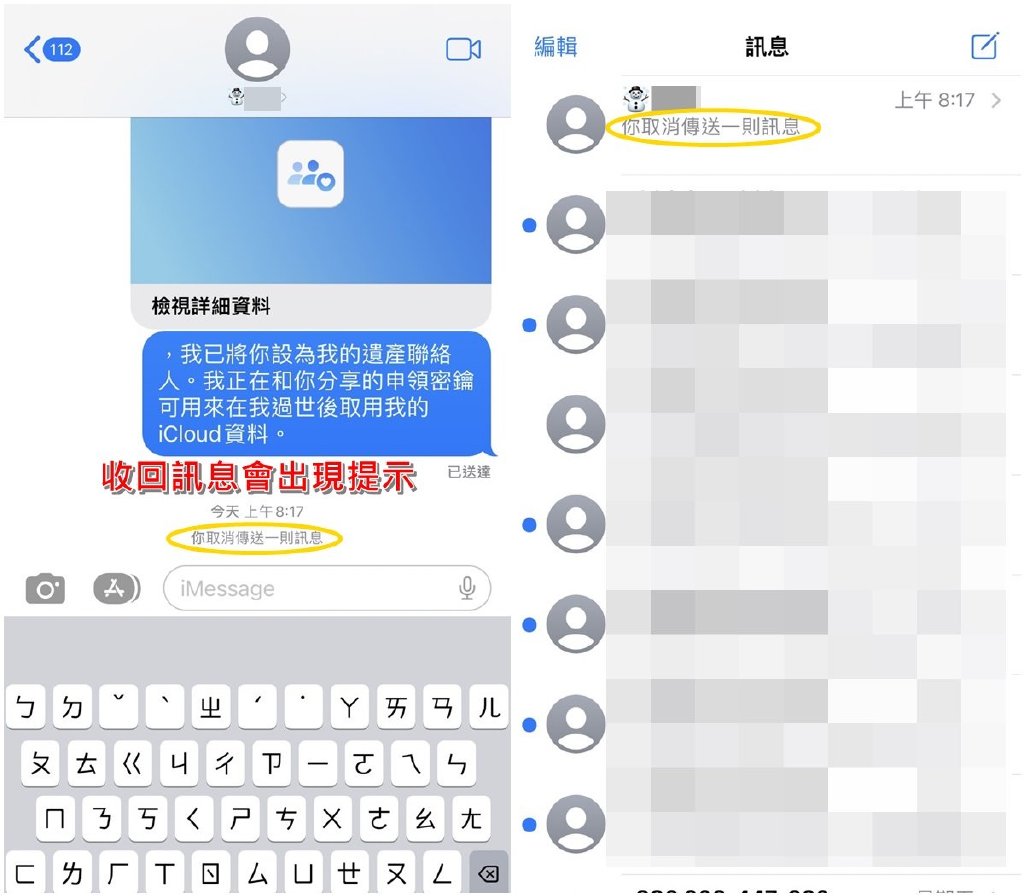
以上就是「iPhone如何收回、编辑iMessage讯息」的图文教学说明,只要将手机系统更新到iOS 16后续版本,就可以使用这个便利的新功能啰!







